Legg til nye egendefinerte enhetsskjemaer (Project Service Automation 2.x)
Viktig
Dynamics 365 Project Service Automation har utviklet seg til Dynamics 365 Project Operations. Hvis du vil ha mer informasjon, kan du se Overgang til Project Service Automation.
Felttype
Dynamics 365 Project Service Automation avhenger av feltet Type (msdyn_ordertype) i enhetene for salgsmulighet, tilbud, ordre og faktura for å skille arbeidsbaserte versjoner av disse enhetene fra varebasert og tjenestebaserte versjoner. Arbeidsbaserte versjoner av disse entitetene håndteres av PSA. Mye forretningslogikk på klientsiden og serversiden av løsningen avhenger av Type-feltet. Derfor er det viktig at feltet initialiseres med en korrekt verdi når enhetene opprettes. Feil verdi kan føre til feil funksjonalitet, og det kan hende at noe av forretningslogikken ikke kjører på riktig måte.
Automatisk skjemabytting
For å unngå potensiell dataskade og uventet atferd som forårsakes av feil initialisering og redigering av salgsenhetsoppføringene, inkluderer PSA nå logikk for automatisk bytting av skjema i medfølgende skjemaer. Denne logikken fører brukere til riktig skjema for å arbeide med den arbeidsbaserte versjonen eller en annen type salgsmulighets-, tilbuds-, ordre- eller fakturaenhet. Når en bruker åpner den arbeidsbaserte versjonen av en salgsmulighets-, tilbuds-, ordre- eller fakturaenhet, byttes skjemaet til Prosjektinformasjon.
Den automatiske logikken for skjemabytting er avhengig av tilordningen mellom verdien formId og feltet msdyn_ordertype. Alle medfølgende skjemaer er lagt til i tilordningen. Egendefinerte skjemaer må imidlertid legges til manuelt for å angi hvilken versjon av enheten de er ment å håndtere. Dette er basert på feltet msdyn_ordertype. Hvis skjemabyttingen mangler fra tilordningen, bytter logikken til det medfølgende skjemaet basert på verdien som er lagret i feltet msdyn_ordertype for enheten.
Legge til egendefinerte skjemaer og aktivere logikken for skjemabytting
Følgende eksempel viser hvordan du legger til et egendefinert skjema, Min prosjektinformasjon, slik at det fungerer med arbeidsbaserte salgsmuligheter. Den samme prosessen brukes til å legge til egendefinerte skjemaer, slik at de kan fungere med tilbud, ordrer og fakturaer.
Følg fremgangsmåten nedenfor for å opprette en egendefinert versjon av skjemaet Prosjektinformasjon.
Åpne skjemaet Prosjektinformasjon i salgsmulighetsenheten, og lagre en kopi under navnet Min prosjektinformasjon.
Åpne det nye skjemaet, og kontroller deretter at skriptene for skjemainitialisering fra skjemaet Prosjektinformasjon finnes.
Viktig
Ikke fjern skriptene. Ellers kan enkelte data bli initialisert feil.
Kontroller at feltet Type (msdyn_ordertype) finnes i skjemaet.
Viktig
Ikke fjern dette feltet. Ellers vil initialiseringsprosessen mislykkes.
Finn formId-verdien for det nye skjemaet. Du kan gjøre dette på to forskjellige måter:
- Eksporter skjemaet Min prosjektinformasjon som en del av en uadministrert løsning, og slå deretter opp formId-verdien i filen customization.xml i den eksporterte løsningen.
- Åpne skjemaet Min prosjektinformasjon i skjemaredigeringsprogrammet, og se etter den globalt unike identifikatoren (GUID) ved siden av fromId-parameteren i URL-adressen, som vist i følgende illustrasjon.
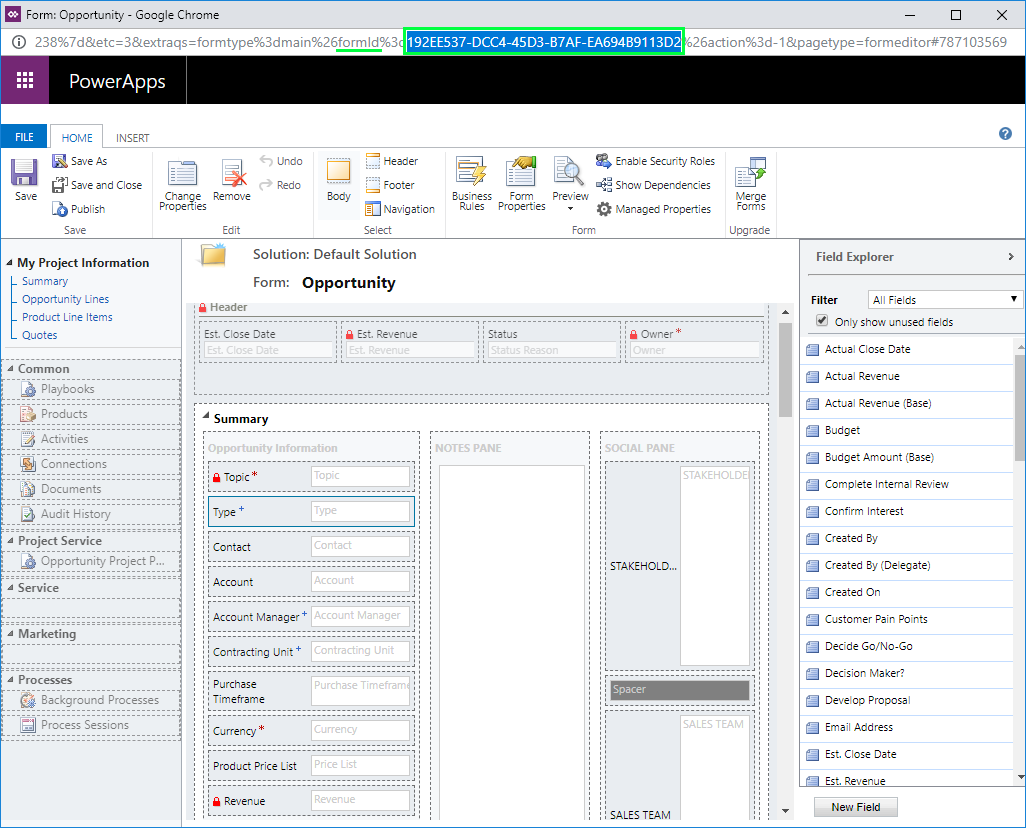
Opprett en msdyn_ordertype-tilordning for formId-verdien ved å redigere nettressursen msdyn‑/SalesDocument/PSSalesDocumentCustomFormIds.js. Fjern koden fra ressursen, og erstatt den med følgende kode.
define(["require", "exports"], function (require, exports) { "use strict"; var SalesDocumentCustomFormIds = (function () { function SalesDocumentCustomFormIds() { } SalesDocumentCustomFormIds.overwriteFormIds = function (mappedFormIds) { /* ---- Notes ---- mappedFormIds[SalesEntity][OrderType] => The array of forms IDs that support particular entity and order type Add or overwrite customized formId for the particular entity and order type by calling: mappedFormIds[<EntityType>][<msdyn_ordertype>].push("<formId>"); Allowed msdyn_ordertype values for reference: ServiceBased: 690970002 (Field Service version of the entity) WorkBased: 192350001 (PSA version of the entity) ItemBased: 192350000 (Regular out of the box entity) Uncomment and update one of the following lines to register custom PSA form for required entity: */ //mappedFormIds[1][192350001].push("<formId>"); //Quote //mappedFormIds[5][192350001].push("<formId>"); //Quote Line //mappedFormIds[2][192350001].push("<formId>"); //Sales Order //mappedFormIds[6][192350001].push("<formId>"); //Sales Order Line // In this example we have added new form for Opportunity mappedFormIds[0][192350001].push("192EE537-DCC4-45D3-B7AF-EA694B9113D2"); //Opportunity //mappedFormIds[4][192350001].push("<formId>"); //Opportunity Line }; return SalesDocumentCustomFormIds; }()); exports.default = SalesDocumentCustomFormIds; });Lagre og publiser tilpassingene.